资源说明
FastLink是一款简易实用,功能全面的远程控制软件,该软件可用于远程游戏、远程办公、远程维护等应用场景,低延时,高帧率,有喜欢的小伙伴快来下载吧!
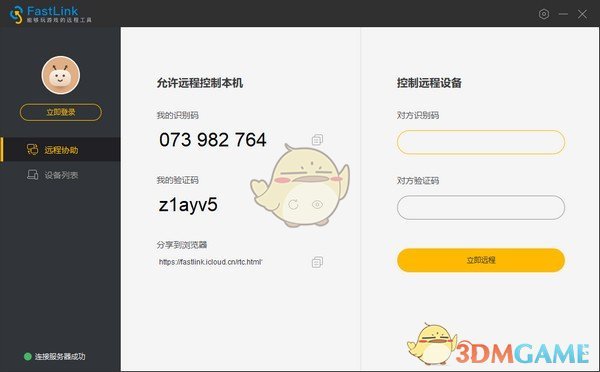
软件简介
FastLink是一款提供低延时、高画质的远程串流工具软件。该软件采用独有的编解码及NAT穿透技术,提供跨平台多种的间的画面低延迟传输,真正满足用户在不同场景下的游戏、办公需求。
软件特色
低延时 高帧率
一流的编解码及渲染技术,远程游戏及工作处理手感丝滑;
Anywhere
无论身在何处,只要有网络的地方都可以连接自家电脑玩PC大作;
Anydevice
支持电脑、手机、电视、平板等多种设备,游戏终端可随时切换;
Anytime
碎片化时间也可玩自家电脑玩PC大作端游啦;
使用方法
1、下载 windows 客户端并安装,在登录界面选择“去注册”;
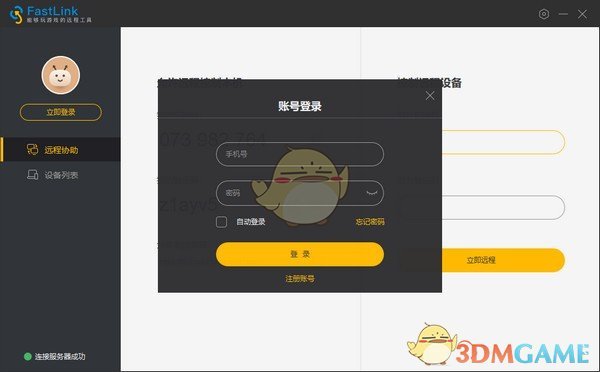
2、在注册界面输入用户名及密码,并绑定手机号;
3、分别在被控端和远控端运行 FastLink.exe 程序,在登录界面中,输入在步骤1中注册成功的用户名及密码,并点击“登录”;
4、登录后在界面显示所有设备列表,鼠标移动到想要远程的设备图标之后,点击“立即远程”,即可远程登录被控端。
常见问题
Q1:本机设备无法绑定?
目前FastLINK 绑定设备,要求;
设备主机必须支持NVIDIA(960及以上)、Intel、AMD显卡,显卡驱动需要更新到最新版本
如果满足上述条件,仍然无法开启,请将显卡驱动升级为最新版本
Q2:产品目前都支持哪些终端?
FastLINK目前支持windows\Linux\Android设备,Mac暂不支持。
Q3:主机设备如何分享?
登录FastLINK ,选择设备主机,点击“分享设置”,开启设置后,会获取到一个链接地址,将连接地址发送给您的好友,您的好友即可通过web浏览器远程控制您的主机。
Q4:安装fastlink后,本机电脑无声音?
本机windows-声音控制面板-播放-右键设置默认设备,切到非shunwang virtual audio device的其他可用扬声器。
Q5:swvir驱动未成功安装,鼠标形状无显示,但操作有响应?
被远程机器需要插入鼠标即可,此问题后期解决。
Q6:windows安装包安装注意事项。
安装过程中,windows会提示三次弹框,需要手动选择始终安装,否则,被远程时,键鼠声音等无效。
Q7:注册时使用的用户名忘记了,能不能修改?
当前版本暂不支持修改用户名,您可以通过“忘记密码”功能在密码重置页面看到您当前使用的用户名。
Q8:如何退出远程全屏?
win+z退出到窗口模式、win+y退出到最小化。
更新日志
1.办公模式下新增支持无损画质体验;
2.支持2K 144HZ,远程体验更流畅;
3.支持路由器配置端口映射;
4.修复了部分已知bug;
各位朋友,本网站本身不提供下载资源,以下资源地址均为网友整理提供,并且需离开本站,请各位网友谨慎选择,我站将不提供任何保障。另:如这些资源地址有违规或侵权行为,请联系66553826(@)qq.com,我方将在确认后第一时间断开链接。